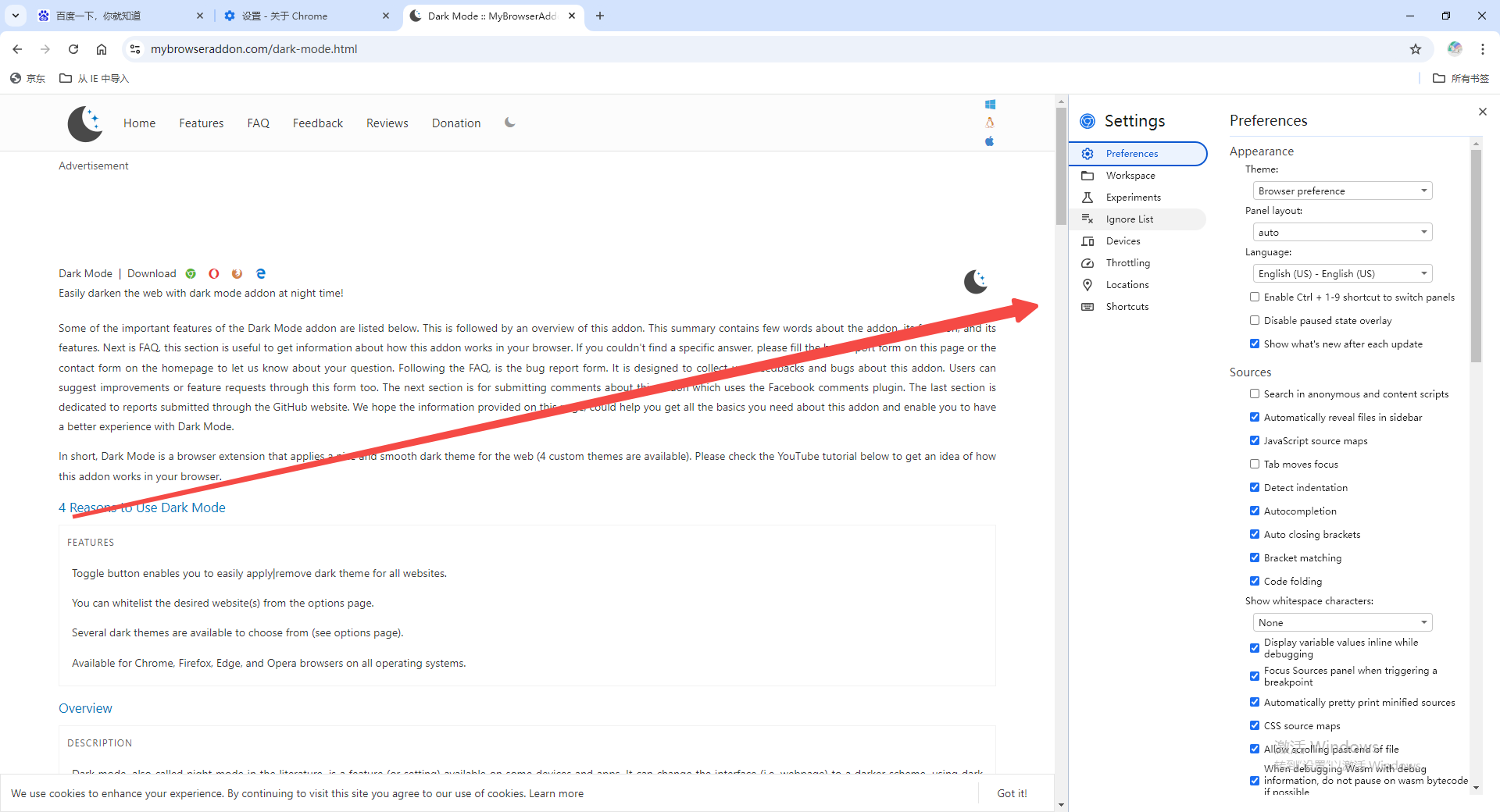如何在谷歌浏览器中启用“强制暗黑模式”
 谷歌浏览器电脑版
谷歌浏览器电脑版
硬件:Windows系统 版本:121.0.6167.140 大小:66.69MB 语言:简体中文 评分: 发布:2020-02-05 更新:2024-06-12 厂商:谷歌信息技术(中国)有限公司
 谷歌浏览器安卓版
谷歌浏览器安卓版
硬件:安卓系统 版本:107.0.5304.105 大小:218.98MB 厂商:Google Inc. 发布:2022-03-29 更新:2024-08-30
 谷歌浏览器苹果版
谷歌浏览器苹果版
硬件:苹果系统 版本:122.0.6261.89 大小:200.4 MB 厂商:Google LLC 发布:2020-04-03 更新:2024-06-12
跳转至官网
如何在谷歌浏览器中启用“强制暗黑模式”?想要使用谷歌浏览器的“强制暗黑模式”可以看看下面这篇开启教程图文步骤,小编将向大家介绍几种有效方法。谷歌浏览器强制使用暗黑模式可以提升用户体验和视觉舒适性,也能一定程度降低系统资源消耗,保持界面的统一和协调。

谷歌浏览器启用“强制暗黑模式”步骤一览
方法一设置内置暗黑皮肤:
通过修改Chrome的启动参数可以强制使用暗黑皮肤。在桌面找到Google Chrome图标,右键选择“属性”,在“目标”栏现有路径后面加上 --force-dark-mode(注意有空格)。这样设置后,Chrome的皮肤将会变为暗黑模式,但内容区域不会变黑。(如图所示)
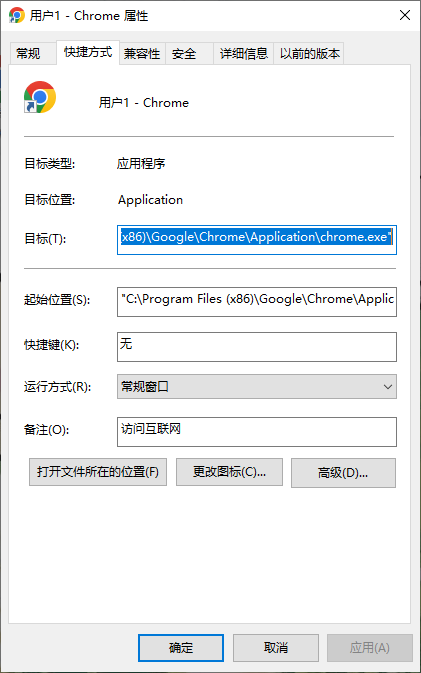
方法二设置内容暗黑模式:
访问Chrome内置实验性功能网址chrome://flags/#enable-force-dark,将“Force Dark Mode for Web Contents”选项设置为“Enabled”,然后重启浏览器。这将使得网页内容尽量以暗黑模式显示,但浏览器的外观风格不变。(如图所示)
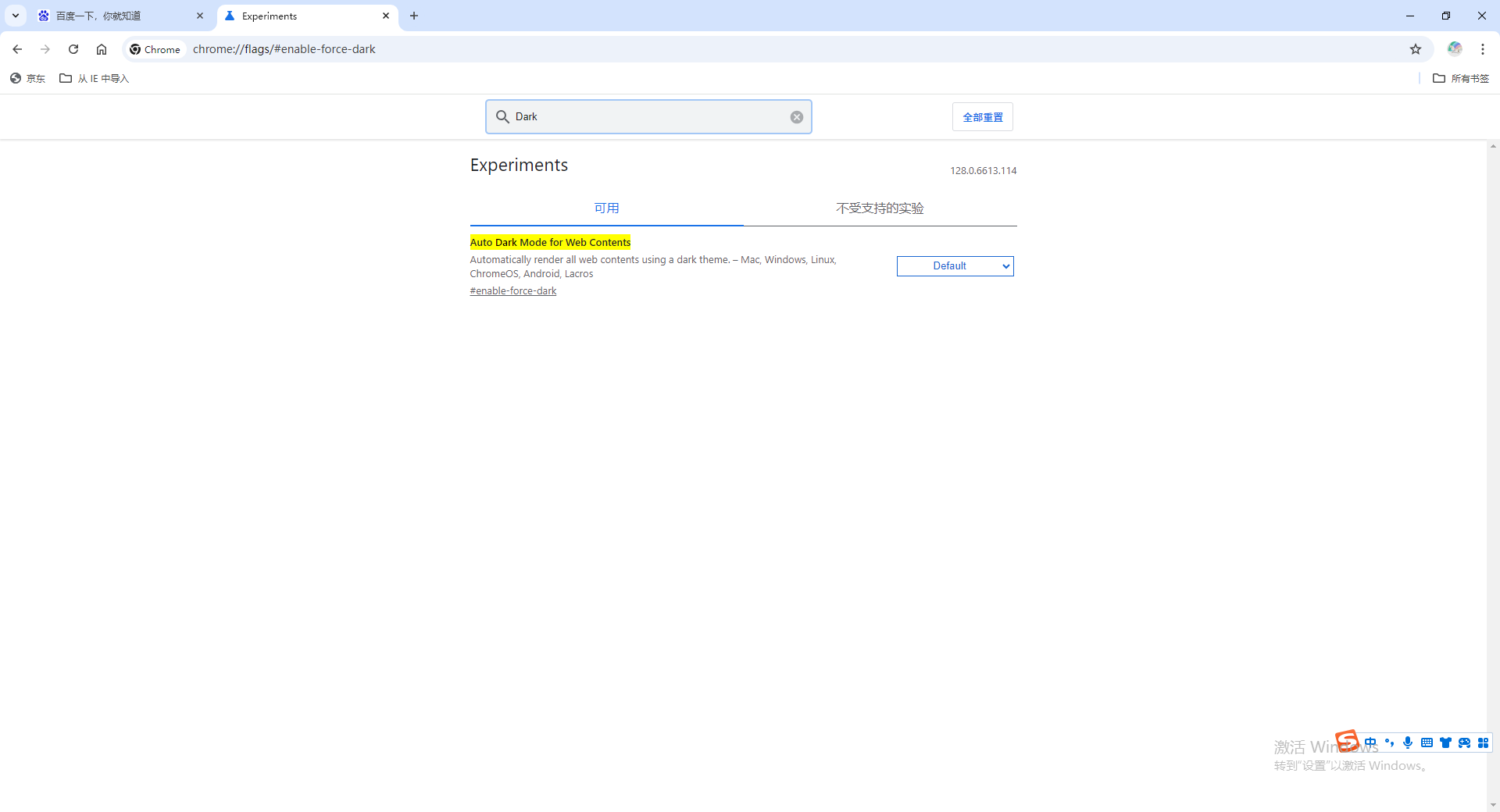
方法三安装Chrome暗黑主题:
访问Chrome主题商店,搜索并安装官方或第三方提供的暗黑主题。这种方式可以自定义浏览器外观,但内容区域不受影响。
主题安装网址为HTTPS://chrome.google.com/webstore?hl=zh-CN&category=theme,你也可以使用Themebeta这样的网站来自定义个人主题。
(如图所示)
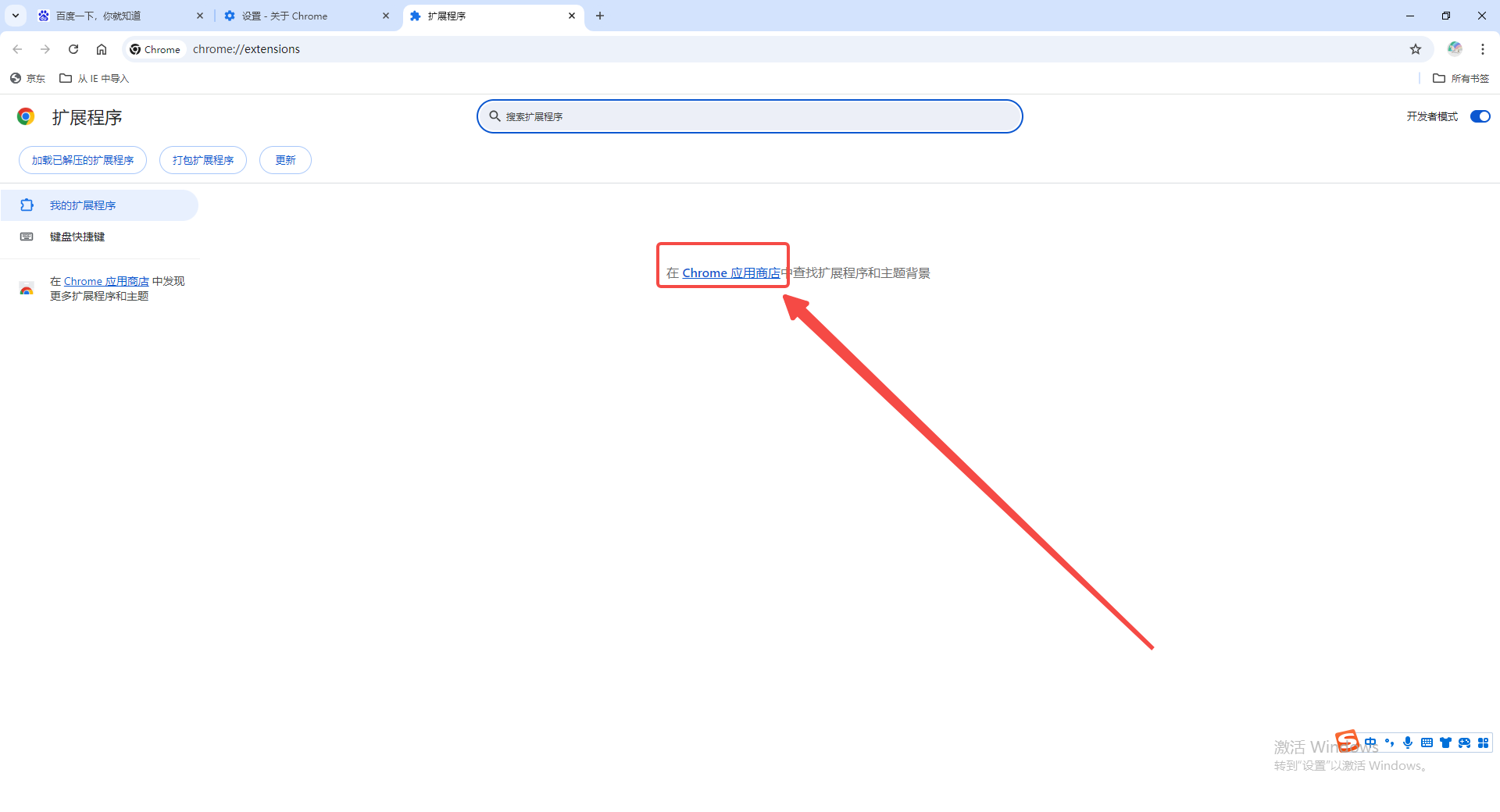
方法四使用暗黑模式插件:
安装如Dark Reader这样的插件,可以从浏览器插件商店获取。安装后,你可以方便地开启或关闭内容暗黑模式,这会将网页内容转为暗黑色调,但不影响浏览器皮肤。
插件的安装地址为https://mybrowseraddon.com/dark-mode.html,其中还有详细的插件版本和使用说明。(如图所示)
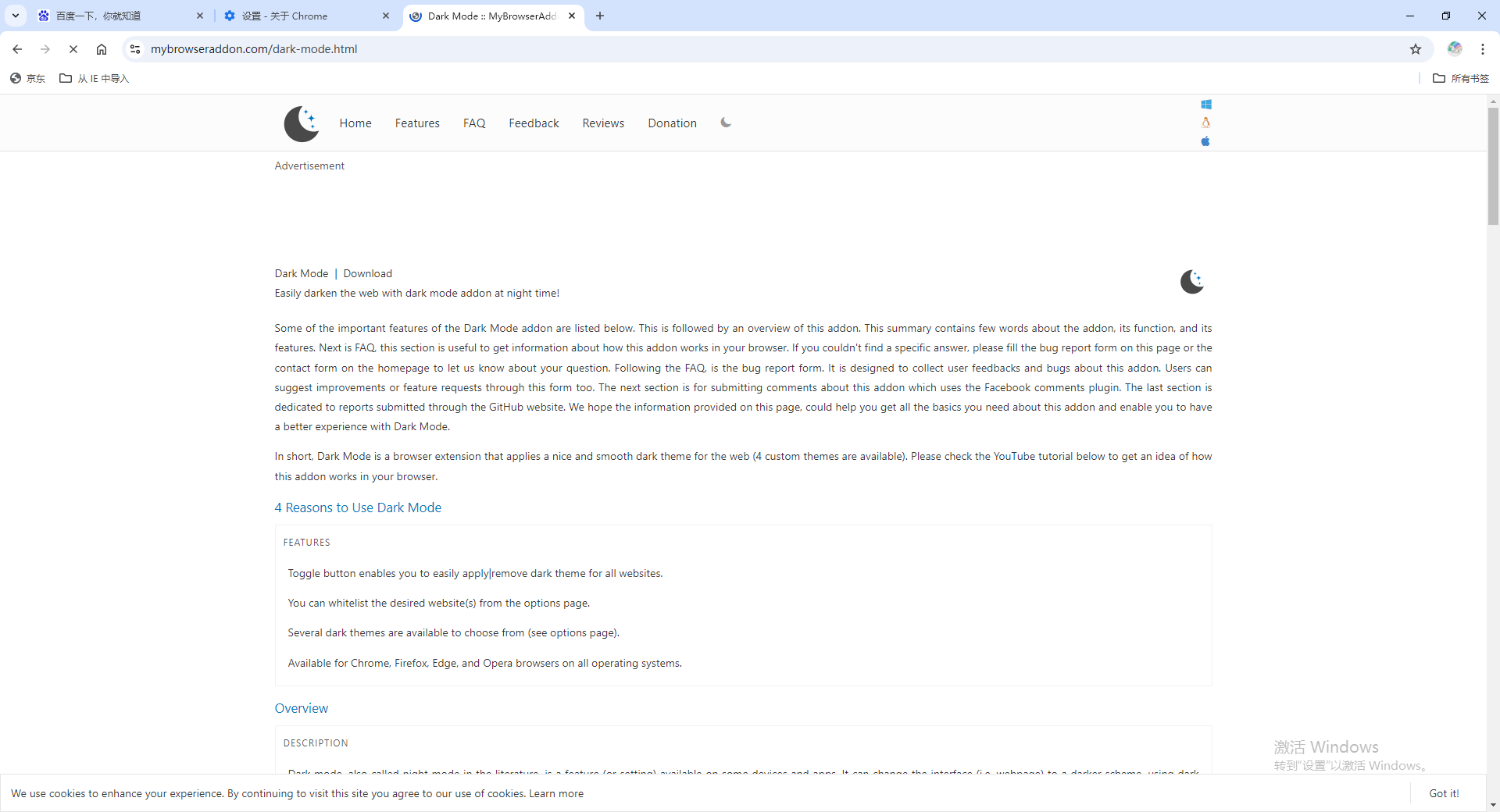
方法五额外设置:
对于开发人员,还可以单独设置DevTool的暗黑模式。按下F12打开开发者工具,再按F1进入设置,选择Dark主题即可。(如图所示)